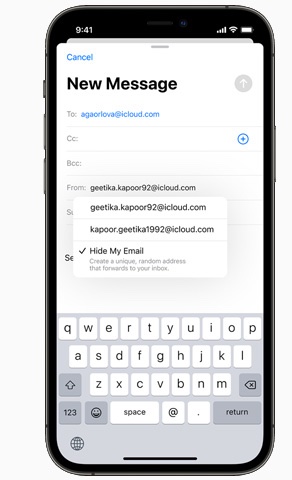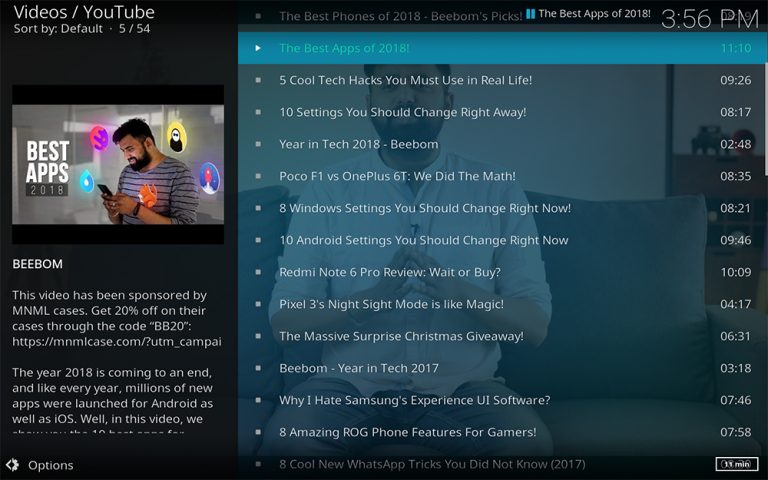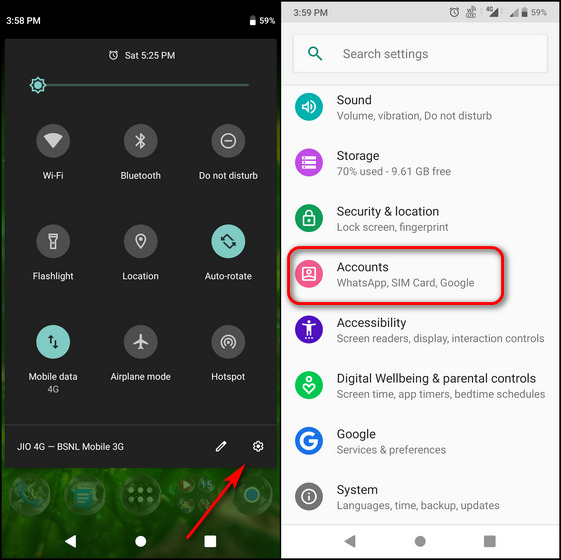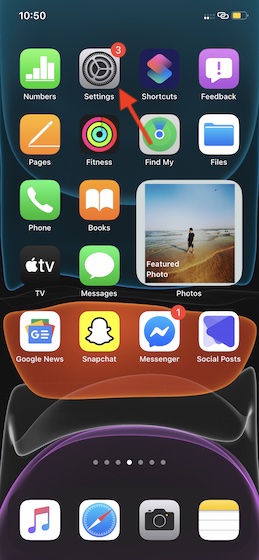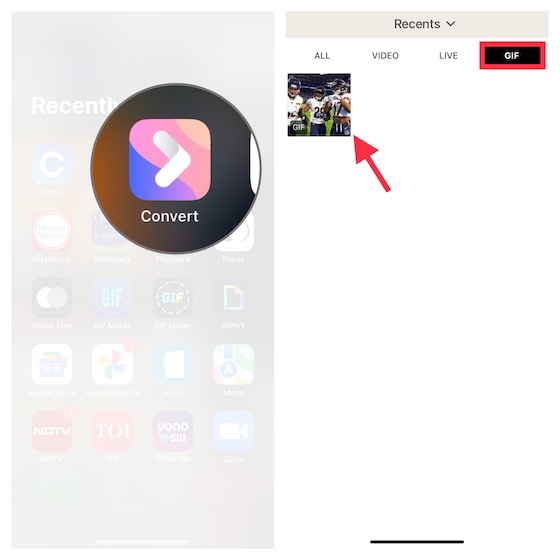5 способов передачи файлов между Android и Mac в 2021 году
Можно использовать телефон Android с Mac до тех пор, пока вам не понадобится передавать файлы между двумя устройствами. Вот где все быстро разваливается. Конечно, у Google есть собственное приложение для передачи файлов для Android, но пользоваться им настолько неприятно, что лучше вообще не использовать его. К счастью, вам не повезло. На самом деле, вы можете использовать множество методов. Итак, вот 5 способов передачи файлов между Android и Mac.
Как передавать файлы между Android и macOS
Как я уже сказал, существует множество способов обмена файлами между этими двумя операционными системами. Некоторые из них очень просты и беспроводны, а некоторые менее интуитивно понятны в использовании.
В любом случае, у вас есть много возможностей для обмена файлами между вашими устройствами. Мы рассмотрим все лучшие инструменты для передачи файлов для Android и Mac, и вы сможете использовать тот, который вам больше всего подходит.
Как всегда, вы можете использовать приведенное ниже содержание, чтобы перейти к любому разделу этой статьи.
Программы для Windows, мобильные приложения, игры - ВСЁ БЕСПЛАТНО, в нашем закрытом телеграмм канале - Подписывайтесь:)
1. Snapdrop
На iPhone и Mac вы можете просто использовать AirDrop для обмена файлами. Однако, если вы хотите использовать AirDrop на Android, это лучшая альтернатива AirDrop, которую вы можете получить. Snapdrop в основном делает то же самое, что и AirDrop, но он открыт для использования любой операционной системой. Вот как им пользоваться.
- На устройстве Android и Mac откройте Snapdrop. Веб-сайт.
- Вы должны увидеть всплывающее окно телефона на экране Mac, а Mac – на экране телефона Android. Если вы этого не видите, убедитесь, что оба устройства подключены к одной сети Wi-Fi, и попробуйте перезагрузить веб-сайт.
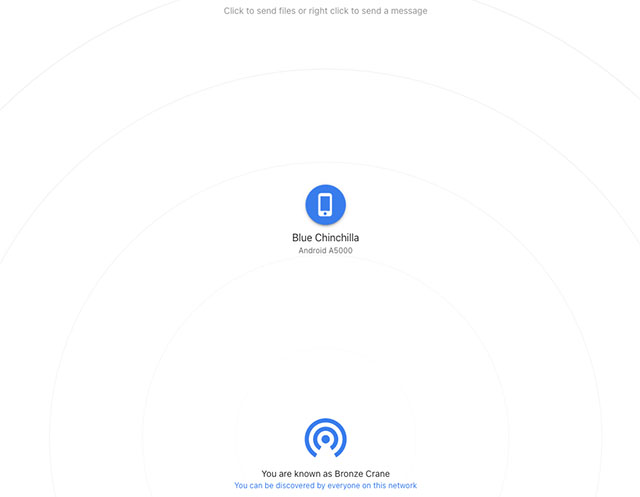
- Отсюда все просто. На вашем смартфоне нажмите на экранное имя Mac, отображаемое в Snapdrop. Затем вы можете выбрать файлы, которые хотите передать.
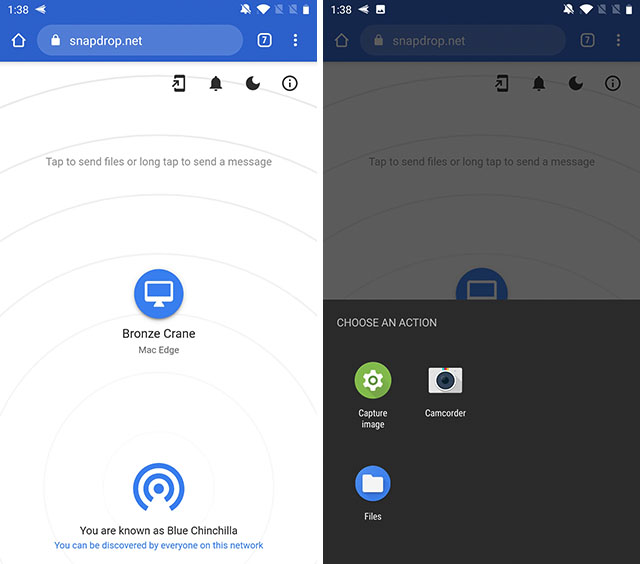
- Кстати, это работает и наоборот. Вы можете щелкнуть имя своего телефона Android на экране Mac и выбрать файлы, которые хотите отправить на свой телефон.
Лично я предпочитаю Snapdrop для обмена файлами между устройствами Android и моим Mac. Он работает довольно быстро, совершенно бесплатно, и вам не нужно устанавливать никаких приложений на свои устройства. Кроме того, это самая близкая вещь к AirDrop, которую я когда-либо видел.
2. FTP
Иногда, по крайней мере, для меня, Snapdrop отказывается нормально работать. Если это происходит с вами, или если вы по какой-либо причине не хотите использовать Snapdrop, вы можете использовать FTP для обмена файлами между Android и macOS.
Для этого вам понадобится FTP-клиент на вашем Mac. Я предлагаю FileZilla, но если вам это не нравится, вы также можете использовать альтернативу FileZilla.
На вашем телефоне Android вам понадобится файловый менеджер, такой как Solid File Explorer (скачать), который может создавать FTP-серверы.
- Откройте Solid File Explorer на своем телефоне Android, нажмите значок гамбургера и нажмите «FTP-сервер».
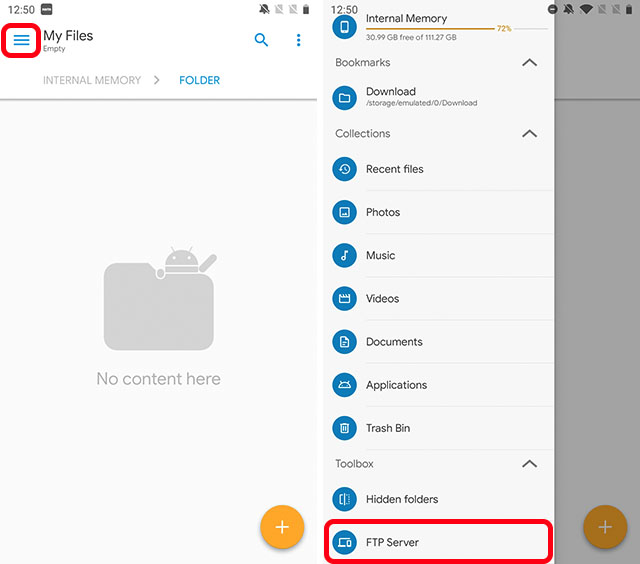
- Нажмите на значок меню из трех точек и включите (или отключите) анонимный доступ в зависимости от того, что вы хотите. Это ваш звонок, но я бы рекомендовал отключить эту функцию, чтобы никто другой не мог подключиться к вашему смартфону.
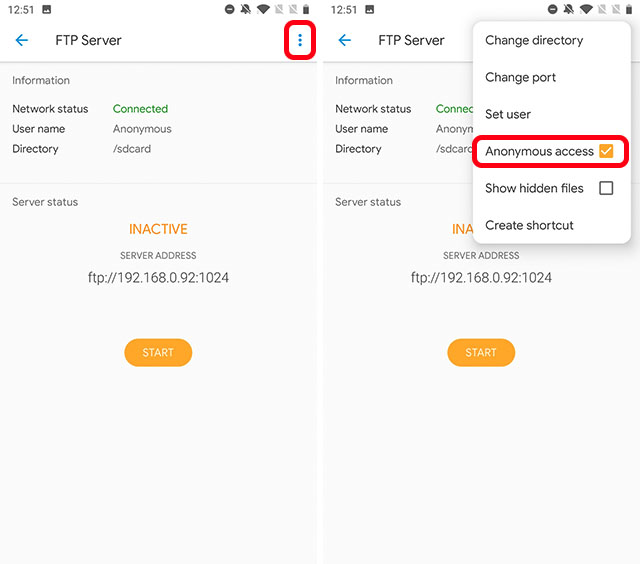
- Теперь нажмите «Установить пользователя» и создайте пользователя и пароль для доступа к файлам вашего телефона.
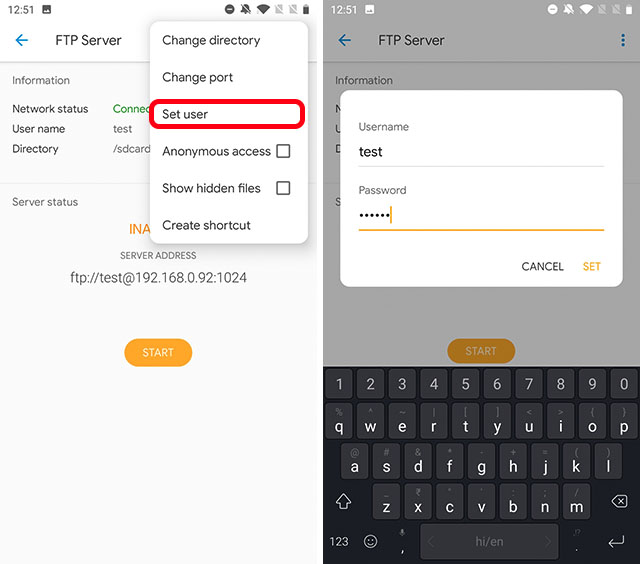
- Нажмите «Пуск», чтобы запустить FTP-сервер.
- Запустите FileZilla на вашем Mac. Введите IP-адрес в поле имени хоста и имя пользователя и пароль, которые вы создали в соответствующих полях. Введите номер порта в поле Порт. Это номер после IP-адреса в Solid File Explorer. В нашем случае это 1024.
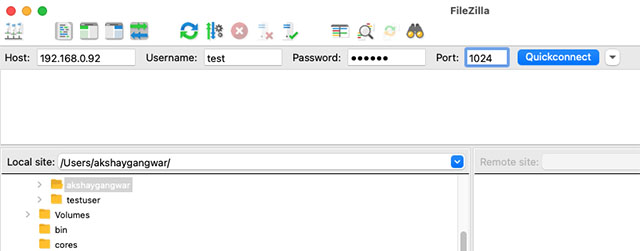
- Теперь нажмите Quickconnect.
- Вы можете выбрать, сохранять пароль или нет.
- Теперь вы увидите файлы вашего телефона в области удаленного сайта Filezilla. Просто выберите файлы, которыми хотите поделиться, а затем перетащите их на свой Mac или наоборот.
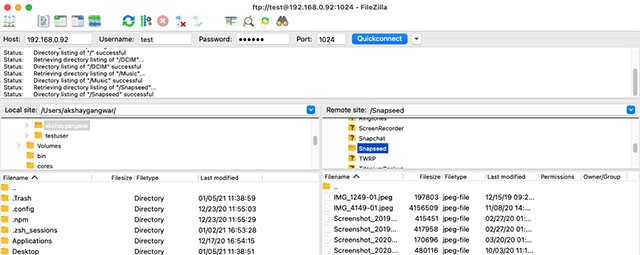
- Когда вы закончите, щелкните значок отключения сервера и выйдите из FileZilla. Кроме того, убедитесь, что вы остановили сервер на своем телефоне Android.
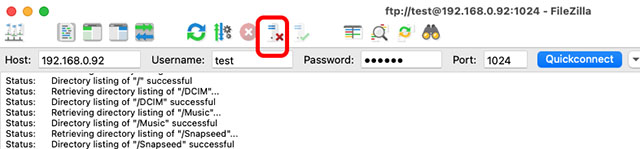
3. OpenMTP
Что делать, если вы не хотите использовать Snapdrop и не хотите испытывать трудности с использованием FTP? Если вы ищете простое решение plug-and-play для обмена файлами между Android и Mac, вам следует взглянуть на OpenMTP.
Все, что вам нужно сделать, это установить приложение OpenMTP (скачать) на Mac, откройте приложение, а затем подключите телефон Android к Mac с помощью кабеля USB.
Приложение показывает файлы вашего Mac на левой панели, а хранилище подключенного устройства Android – на правой. Вы можете просто перетаскивать файлы между Mac и Android, чтобы поделиться ими.
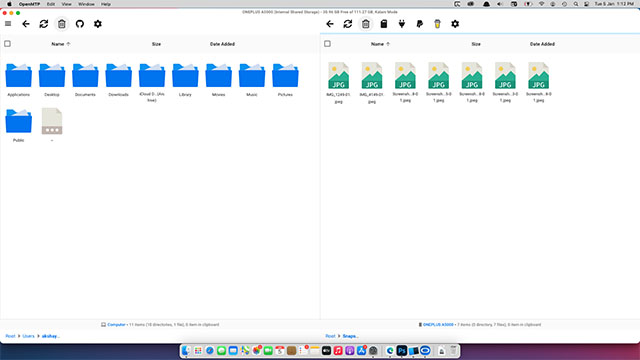
OpenMTP полностью бесплатен и имеет открытый исходный код, а это значит, что вы можете посмотреть исходный код, если вам это интересно. Кроме того, если хотите, вы можете создать его на GitHub и добавить в него новые функции.
4. AirDroid
Вы также можете использовать AirDroid для обмена файлами между вашими устройствами. Кроме того, приложение также предоставляет вам больше функций, в том числе возможность управлять своим телефоном Android с вашего Mac, получать уведомления и многое другое.
- Все, что вам нужно сделать, это установить AirDroid на вашем смартфоне и войдите в свою учетную запись.
- Нажмите на «AirDroid Web», а затем на «Сканировать QR-код».
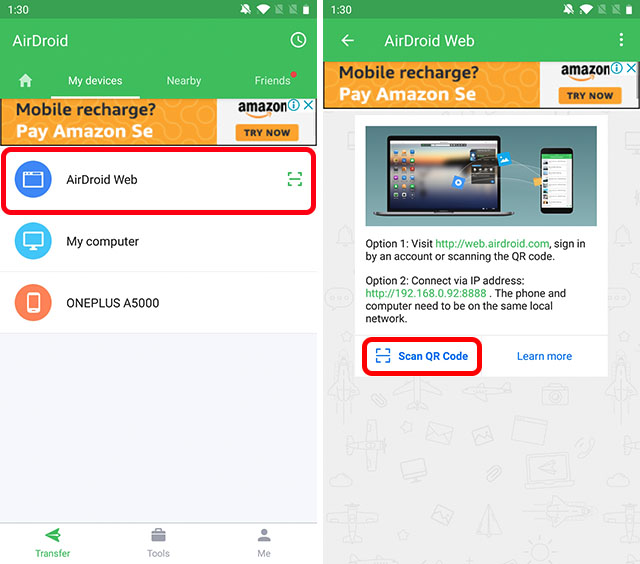
- На вашем Mac откройте AirDroid веб-приложение.
- Вы увидите QR-код на сайте. Отсканируйте это с помощью своего смартфона и нажмите «Войти», когда на вашем телефоне появится запрос.
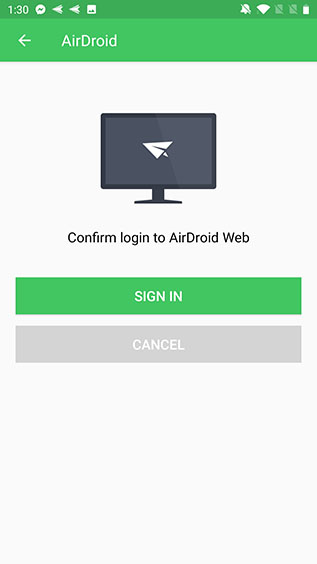
Вот и все. Теперь ваш телефон подключен к вашему Mac. Вы можете обмениваться файлами, управлять своим телефоном и многое другое с AirDroid. Кроме того, если ваш смартфон и Mac находятся в одной сети Wi-Fi, ваши данные не будут отправляться через Интернет, что определенно является плюсом.
Если вам по какой-либо причине не нравится AirDroid, вам следует взглянуть на наш список альтернатив AirDroid.
5. Первый командир
Наконец, вы можете проверить Commander One, если вы ищете вариант, который позволит вам использовать свой телефон Android практически изначально с вашим Mac.
Commander One – это своего рода альтернатива Finder с множеством расширенных функций. Однако нас беспокоит поддержка установки устройств Android. Как и в случае с OpenMTP, все, что вам нужно сделать, это подключить телефон Android к Mac с помощью USB-кабеля, и он появится в Commander One.
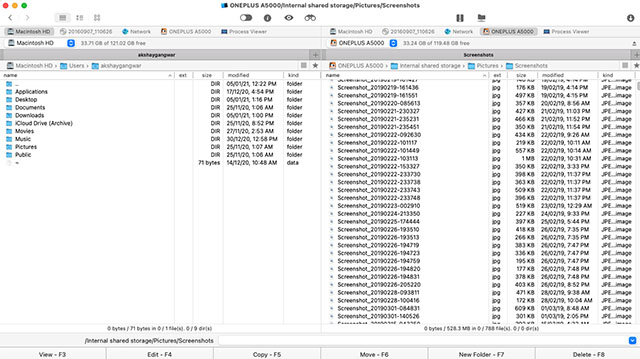
Затем вы можете легко копировать и вставлять файлы на свои устройства.
Скачать Commander One (Бесплатно, есть лицензии)
Легко обменивайтесь файлами между Android и Mac
Ну, это были 5 лучших способов передачи файлов между MacBook и телефонами Android. Мы включили всевозможные методы, будь то беспроводная передача, проводная передача и даже решения, подобные AirDrop, для вашего телефона Android. Надеюсь, вы нашли метод, который лучше всего подходит для вас.
Хотя эти решения довольно просты, если вы все еще сталкиваетесь с какими-либо проблемами при их использовании, просто оставьте комментарий ниже, и мы обязательно постараемся вам помочь.